微耕门禁系统故障现象及处理方法
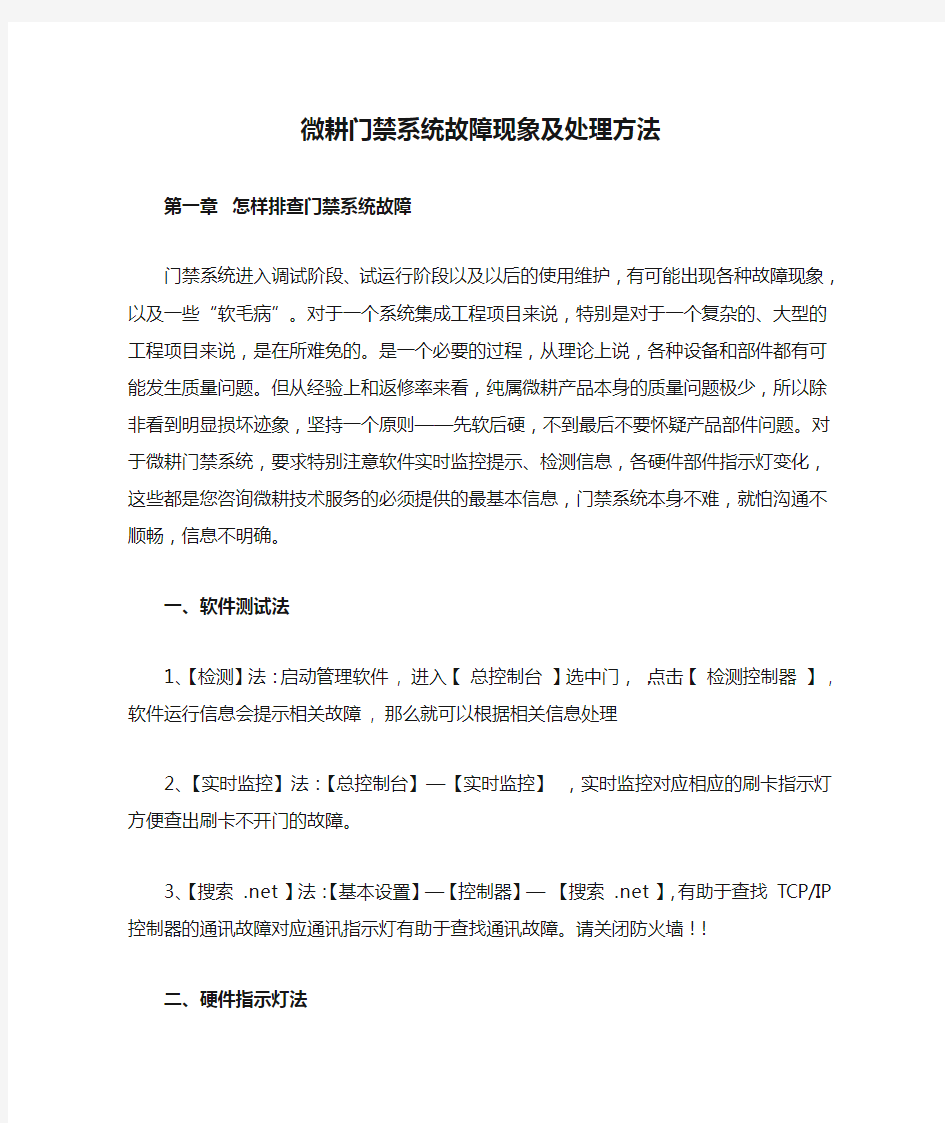
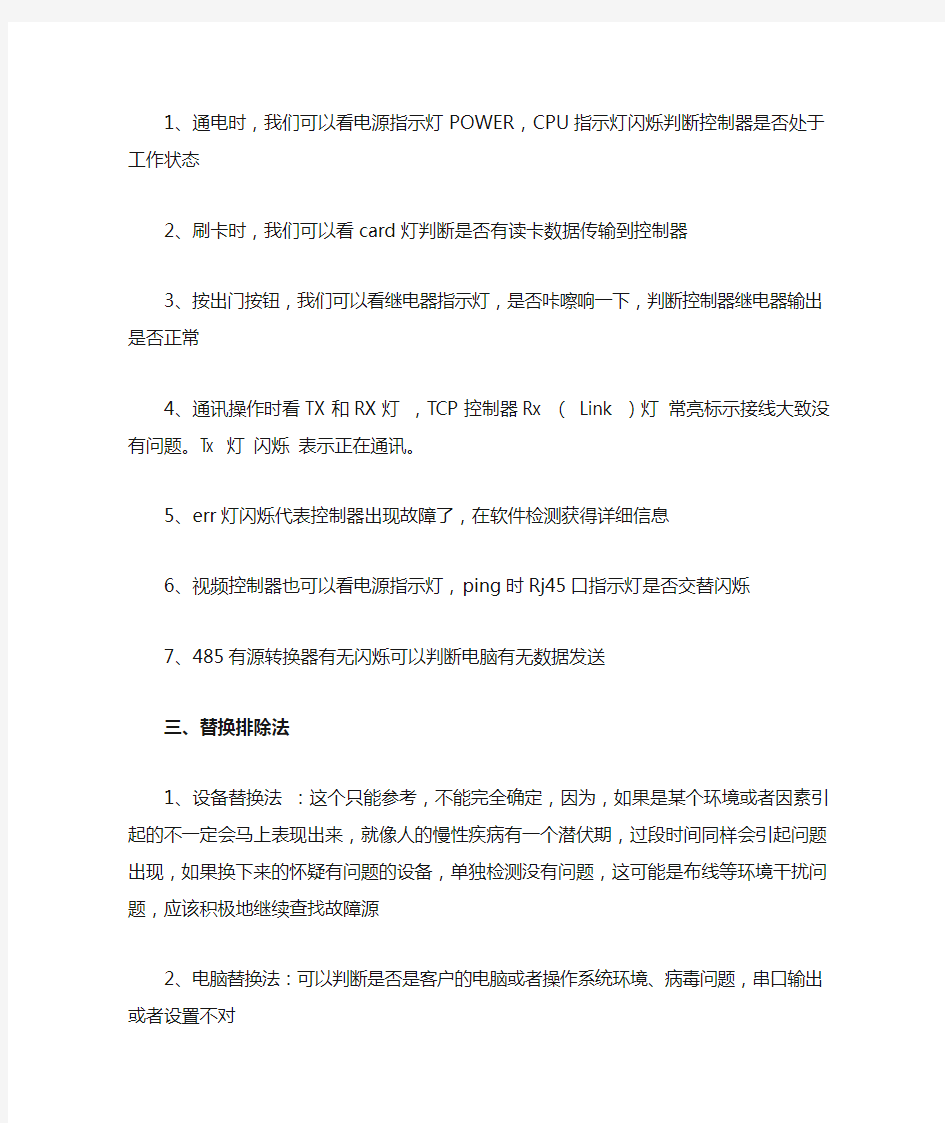
微耕门禁系统故障现象及处理方法
第一章怎样排查门禁系统故障
门禁系统进入调试阶段、试运行阶段以及以后的使用维护,有可能出现各种故障现象,以及一些“软毛病”。对于一个系统集成工程项目来说,特别是对于一个复杂的、大型的工程项目来说,是在所难免的。是一个必要的过程,从理论上说,各种设备和部件都有可能发生质量问题。但从经验上和返修率来看,纯属微耕产品本身的质量问题极少,所以除非看到明显损坏迹象,坚持一个原则——先软后硬,不到最后不要怀疑产品部件问题。对于微耕门禁系统,要求特别注意软件实时监控提示、检测信息,各硬件部件指示灯变化,这些都是您咨询微耕技术服务的必须提供的最基本信息,门禁系统本身不难,就怕沟通不顺畅,信息不明确。
一、软件测试法
1、【检测】法:启动管理软件 , 进入【总控制台】选中门, .点击【检测控制器】 , 软件运行信息会提示相关故障 , 那么就可以根据相关信息处理
2、【实时监控】法:【总控制台】—【实时监控】,实时监控对应相应的刷卡指示灯方便查出刷卡不开门的故障。
3、【搜索 .net 】法:【基本设置】—【控制器】—【搜索 .net 】,有助于查找 TCP/IP 控制器的通讯故障对应通讯指示灯有助于查找通讯故障。请关闭防火墙!!
二、硬件指示灯法
1、通电时,我们可以看电源指示灯POWER,CPU指示灯闪烁判断控制器是否处于工作状态
2、刷卡时,我们可以看card灯判断是否有读卡数据传输到控制器
3、按出门按钮,我们可以看继电器指示灯,是否咔嚓响一下,判断控制器继电器输出是否正常
4、通讯操作时看TX和RX灯,TCP控制器Rx ( Link )灯常亮标示接线大致没有问题。Tx 灯闪烁表示正在通讯。
5、err灯闪烁代表控制器出现故障了,在软件检测获得详细信息
6、视频控制器也可以看电源指示灯,ping时Rj45口指示灯是否交替闪烁
7、485有源转换器有无闪烁可以判断电脑有无数据发送
三、替换排除法
1、设备替换法:这个只能参考,不能完全确定,因为,如果是某个环境或者因素引起的不一定会马上表现出来,就像人的慢性疾病有一个潜伏期,过段时间同样会引起问题出现,如果换下来的怀疑有问题的设备,单独检测没有问题,这可能是布线等环境干扰问题,应该积极地继续查找故障源
2、电脑替换法:可以判断是否是客户的电脑或者操作系统环境、病毒问题,串口输出或者设置不对
3、数据库、软件替换法:比如提取记录或上传设置失败,生成报表失败等,可以用另一个全新的数据库或软件,确定问题的范围
四、分离排除法
1、以门禁控制器为核心,可以外接许多被控设备,而外接设备的质量参数性能都参差不齐的,兼容起来就可能存在干扰,导致的现象也就千奇百怪,如控制器重启,ERR灯闪烁,门异常开合,可以分离此外接设备看是否正常,然后逐一加载各个外接的设备,并加载一个测试一下,看看是加载了什么引起了这个故障,如三棍闸、道闸、电铃、电梯、自动门,还有扩展板外接的各种报警装置,都可能是干扰源,解决方案是加装弱电隔离器。
2、485通讯方式,一个系统有 8 台控制器,可以考虑先断开后面的 4 台,然后再断开剩下 4 台的两台来缩小查找范围,或从先第二台处断开,逐台把后面的链接到通讯线路,看加到哪台不行了
3、TCP控制器使用常规方法在客户网络不能正常联网,可以从客户网络独立出来用独立交换机测试OK,就寻求甲方网管支持,看是否启用了其他网络认证限制
第二章常见问题的详解与处理
一、门禁系统软件安装进程中止或出现报错信息怎么办
1、您的操作系统可能为GHOST一键安装的,部分GHOST系统会安装失败,此类系统通常缺少建立本系统环境的某些组件,建议手动全新安装
2、操作系统本身有计算机病毒,典型的提示刚安装后打开软件时出现” 应用程序正常初始化失败”等提示
3、如果安装进程条中止,还有提示某些控件注册失败等,可以尝试把整个安装文件夹COPY出来完整替换到软件安装目录
二、485通讯方式联网通讯不上怎么查找原因
首先建议用有源转换器,启用实时监控,断开485通讯线,观察有源转换器有无指示灯闪烁变化,此信息非常重要,把问题一分为二
1、无闪烁,电脑无数据发送,检查转换器以上。串口有无其他程序占用,串口号是否相符,串口、转换器是否损坏
2、有闪烁,电脑到转换器能有效发送数据,检查转换器以下。检查控制器序列号是否正确,485+、485—线序、有无虚接,短路
3、通讯不稳定。请检查通讯总线是否严格手拉手连接? 220V 交流电是否真实的接地线?其他布线、环境干扰 ,改善通讯质量的方法:控制器与转换器共地,最尾控制器的 485+ 485-并接一个 120 欧姆的电阻。
三、TCP/IP通讯方式联网通讯不上怎么查找原因
1、域网内:观察控制器RJ45口旁RX和TX灯,正常的情况下RX灯恒亮,【基本设置】—【控制器】—【搜索.net】时候TX闪烁,如果还搜索不到,关闭系统防火墙
2、跨网段:首先确保控制器同一网段能搜索并通讯,控制器和管理电脑网段能PING通,并按要求设置好控制器的IP,网管、掩码,可能的原因:客户的网络是不是有硬件防火墙做了相应的限制,或者端口有限制,其他特殊网络设置,最好寻求甲方网管支持
3、互联网:首先确保控制器内网同一网段能搜索并通讯,控制器所在地路由器转发规则设置正确。
1)控制器所在网络登陆WWW-IP138-COM获取上网的外网IP,直接用外网ip 看能否通讯上,如果可以,则域名解析有问题,可以ping域名,直到返回的IP 和外网IP一致才说明解析成功
2)如果直接用外网ip不能连上,路由器的转发规则设置有问题,咨询网管
四、如果刷卡开不了门怎么办
1、软件启用【实时监控】和【检测】。提示信息作相应处理并上传
1)【实时监控】查看有无实时刷卡数据、读卡器地点是否与门对应、权限是否合法等。
2)【检测】查看门状态是否常闭,权限数有无异常减少或清零,硬件版本、已启用的反潜回、时段等扩展功能等
2、对应出门按钮能否开门。以核实控制器继电器能否有效动作
1)如不能,则可能电锁工作电压不足,比如用网线作电锁电源线
2)控制器工作电压过低,无法正常驱动输出继电器
万用表测量确认后,可通过调大输出电压、改善布线、电锁单独供电解决
3、结合读卡器声光,观察控制器刷卡指示灯CARD怎么闪烁,以核实读卡数据是否传送到控制器
1)不闪烁,读卡器到控制器传输问题。检查读卡器线序、接触、干扰情况,如果是指纹机或者远距离读卡器,必须与控制器共地
2)刷卡闪一下,合法,闪三下,非法卡,回到软件看实时监控提示信息
3)读卡器由于距离远、线径小导致电压不足,不能读卡
4)卡片类型与读卡器是否相符,读卡器本身有质量问题
五、怎样将其他系统的人事信息导入到本系统,如何处理导入不成功
在本系统隐藏了从EXECL导入用户表的功能,【基本设置】—【用户】界面按组合键 CTRL+SHIFT+Q即可调出,在其他系统导出人事信息后需要编辑数据到本系统安装目录的的usersinfo.xls的用户信息表格,严格按照usersinfo.xls 字段顺序建立人事资料
1、编号、工号、卡号是否已经重复,存在非法的8位卡号(前3位不大于255。后5位不大于65535,且卡号要大于99)
2、excel单元格存在非文本格式,请进行文本分列,文本分列方法请参照,【帮助】—【使用说明书】—【附录九】
3、只有为空的卡号导入后才可在软件用户管理中修改。如果导入时卡号不为空,导入后在软件中只能通过挂失操作来修改卡号。
六、为什么考勤报表显示全是旷工
1、确保已经成功提取全部记录,可以在【总控制台】—【查询原始记录】
是否有相应的刷卡记录
2、【基本设置】—【控制器】,双击每个控制器,点击【下一步】,读卡器考勤功能是否勾选,默认全部启用
3、【基本设置】—【用户】,查看用户考勤功能是否勾,选默认全部启用
4、【一卡通】—【考勤】—【考勤报表】要先点击【生成报表】
七、为什么提取记录后,查询原始记录有些记录对应不到姓名人事信息
这是因为在提取记录前用户缺少相应的人事档案信息,必须先要有人事信息,后提取记录才会记录完整,您可以再补充人事信息后恢复记录(总控制台选中门按shift+f5密码5678)再提取就OK了
八、视频控制器的IP忘了怎么办?
一般的,视频控制器的出厂IP是192.168.168.123,在使用是更改一定要记下来,如果忘记了,可以点击【工具】—【操作日志】(扩展功能启用)查询您的IP修改记录,或者定位到软件安装目录iccard_log.log文件查找关键字“=>”,要是日志数据库丢了,请联系厂家。
九、SQL数据库共享连接不成功怎么办
SQL数据库共享时,共享步骤见软件帮助附录,在数据链接属性界面常遇到连接不成功的问题,
1、客户端电脑,在选择或输入服务器名称栏内直接输入服务器的IP
2、如果防火墙的安全级别是最高,会拦截客户端访问,服务器端降低防火墙等级
3、服务器与客户端不在同一个工作组,右击【我的电脑】—【属性】—【计算机名】—【更改】—【工作组】,改为在相同的工作组
4、服务器端来宾用户没有启用。【开始】—【设置】—【控制面板】—【用户账户】双击【GUSET】启用来宾用户
5、其他系统级的差异和权限认证限制请寻求甲方网管支持,是否设置一些认证口令限制
十、access数据库共享不成功怎么办
access数据库共享后,共享步骤见软件帮助附录二,使用说明书其他客户端能打开软件看到共享内容,但是不能进行任何的写入操作,表现为添加用户信
息、部门班组等报错,这是因为对共享的iccard文件夹没有写操作权限,在服务器端右击iccard文件夹选择【共享和安全】—【共享】—【共享此文件夹】—勾选【完全控制】开放权限即可
十一、ODM蓝板和08款品牌绿板有什么区别
1、ODM蓝板驱动为V30以上,微耕品牌绿板为V80以上
2、适用软件版本。V80绿板,必须标配6.8以上版本软件;ODM蓝板必须标配6.5以上软件,蓝板和V80绿板混用,软件版本必须6.8以上
3、wiegand协议输入处理。V80绿板支持所有wiegand输入,如wiegand34读卡器输入显示为10位卡号,wiegand26读卡器输入显示为8位卡号;ODM蓝板也支持所有wieagnd输入,但是都当做wiegand26处理,即外接任何wiegand协议读卡器都当做wiegand26处理,看到的卡号是8位的
4、卡号上传问题。V80绿板支持任何卡号上传;ODM蓝板仅支持不大于25563335的合法8位卡号上传
5、注册卡容量。ODM蓝板支持 3万权限,1个人过1个门算1个权限(单门3万注册卡,双门1.5万注册卡,四门7500注册卡);V80绿板支持 4万张注册卡,与门数、权限没有关系(单门、双门、四门都是4万张注册卡)
6、防盗报警功能。V80绿板支持,ODM蓝板不支持
十二、门禁控制器怎么外接三转闸、摆闸、翼闸等设备?怎么做门禁配置?
将门禁控制器继电器输出的 COM和NO 接相应的三转闸和道闸使能控制点。如果有强干扰,引起控制器重启和死机等异常,对三辊闸档闸、翼闸、摆闸应用的门禁配置原则:通道*方向=继电器数即一个通道\单向通行配一个继电器,一个通道\双向通行方向配两个继电器,每个继电器加配一个弱电隔离器。建议用单门或者双门控制器,通常闸机里面已经有12V电源,可以不配电源十三、门禁控制器怎么控制电梯,能做到哪些功能?
不能控制到具体到哪一层,比如说A用户刷卡只能到制定的第8层,但可以在电梯外刷卡呼梯控制,也可以做到进入电梯后刷卡才有权按楼层键对电梯应用的门禁配置原则:一个楼层/电梯一个继电器,每个继电器加配弱电隔离器,至于具体怎么接线最好由电梯厂商指导完成,门禁控制器的输出很简单,仅继电器输出开关信号,开关信号可以点动也可以自锁。电梯属于特种设备,
而且各电梯厂家标识设计各异,另外,电梯厂商是不容许非专业人员擅自接入、改动其控制电路,建议在其许可下完成
十四、门禁控制器怎么外接指纹机、人脸识别、虹膜、掌形仪等生物识别设备?
如虹膜、掌型仪、人脸识别等,在和门禁系统结合时,其原理和指纹机与门禁系统结合是一样的。只要具有韦根输出接口就可以接入控制器当读卡输入使用,下面以指纹机为例说明
1、把指纹机上和控制器上的d0,d1,GND接好即可。指纹机要求独立电源供电然后共地线,即把指纹机电源的GND连接到门禁控制器上的GND,因为数字设备需要相同的零电位参考,否则会出现信号不稳或者信号偏移。如果指纹机没有电源,要求指纹机从门禁电源上取电,但不能从控制器上读卡器端子取电,因为指纹机功耗大,较大的电流供给会直接影响到门禁控制器工作
2、指纹机的特性,合法用户(注册过的指纹)才会有韦根信号输出,指纹机在注册登记指纹后会提示输入一个ID号,按注册指纹,指纹机就会输出对应ID号,把这个ID号在门禁软件作为卡号登记就可以了,如果指纹机带记号输出,在门禁软件登记时候加上相应机器号
3、使用了多个指纹机,而指纹机有自己的机器号,在输出韦根信号时,会因机器号不同而输出的韦根号也不同,如10001和20001,就一个人在不同指纹机相当有多个卡号了。请使用指纹机免机器号输出功能,即只输出唯一的ID编号,这样在门禁软件就不用重复注册了。
4、无效刷卡和胁迫报警只能通过指纹机自身实现。虽然指纹机有胁迫报警功能,但是指纹机输出的这个胁迫信号,控制器无法把它当作胁迫密码,而只是当作一个合法的韦根信号。无效指纹没有输出到门禁控制器
5、ID编号必须大于 100,因为门禁软件不支持小于100的卡号
十五、门禁控制器怎么外接自动门,可以加电锁达到防撬目的吗?
门禁控制器的NO和COM接入自动门的开门使能端子,为防止干扰,建议加装光电隔离功能的弱电隔离器,具体接线可以参阅弱电隔离器说明书。自动门有机械防撬装置,但是也可以加装电锁达到防撬目的,通常情况下,自动门控制系统已经设计预留了电锁接入,电锁接入自动门的控制部分,和门禁控制器没有
连接,门禁控制器发出一个开门信号后,电锁瞬间开启,延时数秒后(可调节)开启自动门,达到防止机械碰撞,如果自动门控制部分不具备电锁接入端子,则可以由门禁控制器加装扩展板同步控制自动门和锁,门禁控制器的继电器控制电锁,扩展板继电器通过弱电隔离器接自动门开门使能,启用联动功能,需要自动门厂家现场严格测试稳定性
十六、门禁控制器怎么外接卷帘门
通常情况下,遥控器控制器卷帘门的控制输入信号有开门、关门、暂停,每个动作是一个独立的继电器信号,并且点动和自锁触发可调,一般只要刷卡控制开门就配一个单门控制器就可以了,如果还要刷卡关就配双门的,接线方法是和遥控器的输出并接,并建议加弱电隔离器,具体连接请在卷帘门厂家的指导下进行
十七、门禁控制器怎么外接控制伸缩电动门
一般情况,伸缩电动门有三个功能按钮,即开门、暂停、关门。门禁系统能实现的就是对开门功能的控制,而电动门的暂停和关门功能,则是由电动门自行控制的,大多数老型号的电动门停止和关门都是手动按钮控制的,新型的电动门有的预留了自动关门,自动防夹人夹车的设计,门打开到位后检测到无障碍物可以自动关门,属于自动门本身的功能,电动门操作端有三个按钮,分别接着一根线,还有一条公共线,将开门按钮的这条线和公共线接到门禁控制器的继电器控制端的 NO和COM即可,这样就可以通过刷卡控制打开伸缩门了。具体还是请在伸缩门厂家指导下进行,并且建议加装弱电隔离器,以便产品稳定长期运行。
十八、数据库丢失后,门禁控制器可以读出用户信息、卡权限列表吗
不能,软件ACCESS数据库一般有自动备份的,SQL数据库需要后台建立数据库维护或者手动备份,平时要养成备份数据库习惯,如果数据库丢失,应尽最大努力在管理电脑找到数据库文件,可用系统自带搜索工具查找ICCARD关键字,如果已经删除,尽可能动用数据恢复技术,否则所有的用户信息,权限设置都必须重新建立,硬件不存储用户中文信息和权限列表。
门禁用户操作说明
门禁用户操作说明 一、软件常用操作流程 用户登录——添加控制器——添加部门——添加用户资料——上传权限 用户刷卡使用——提取数据——查看人员进出刷卡数据——生成考勤报表——查看(导出)考勤明细报表——查看(导出)考勤统计表 二、操作步骤 1、用户登录 双击软件快捷图标,在弹出的登陆框中,输入默认用户名:abc;和密码:123,点确定按钮; 2、添加控制器 在登录后的界面中,点击界面右上角的“控制器”,出现控制器添加界面:
直接点击“搜索”,在弹出的界面中, 选择搜索出来的控制器,点击“修改控制器网络参数”,在弹出来的界面中修改IP地址;修改后点击“确定”;回到控制器搜索界面,选择修改好的控制器,右键添加指定控制器;
3、部门添加 进入软件界面,点击“部门”按钮,进入部门添加界面; 点击“添加最高级部门”,进入部门登记框;点击“确定”; 输入“总经办”,点击【确定】。想在该部门下再添加部门,可点击【添加下级部门】。 4、用户资料添加 进入软件界面,点击“用户”,进入用户界面; 点击“添加”按钮,进入用户资料输入界面,在此界面输入工号(不可重复)、姓名、卡号(通过发卡器输入);选择部门,点击确定,就完成了人员资料的输入;
5、用户权限的添加 进入软件界面,点击左面列表中的“门禁控制”,点击界面中的“权限”; 点击“添加删除权限”,进入人员权限添加界面; 在界面左上角框中,选择要添加权限的人员(可选择部门进行查询),点击中间的单括号向右按钮,把人员选择到右上角框中,需要选择全部人员,则只需点击中间双括号向右按钮,就可把全部人员信息选择到右边框中; 在界面左下角框中,选择人员能够通行的门号,点击中间的单括号向右按钮,把门选择到右下角框中;需要选择全部门,则只需点击中间双括号向右按钮,就可把全部门选择到右边框中; 点击“允许并上传”,在弹出的框中,点击确定按钮,直到弹出上传成功的提示;
门禁说明书
四门单向门禁控制器 使用说明书 V1.0.0
法律声明商标声明 ●VGA是IBM公司的商标。 ●Windows标识和Windows是微软公司的商标或注册商标。 ●在本文档中可能提及的其他商标或公司的名称,由其各自所有者拥有。 责任声明 ●在适用法律允许的范围内,在任何情况下,本公司都不对因本文档中相关内容及描述的产品 而产生任何特殊的、附随的、间接的、继发性的损害进行赔偿,也不对任何利润、数据、商 誉、文档丢失或预期节约的损失进行赔偿。 ●本文档中描述的产品均“按照现状”提供,除非适用法律要求,本公司对文档中的所有内容 不提供任何明示或暗示的保证,包括但不限于适销性、质量满意度、适合特定目的、不侵犯 第三方权利等保证。 隐私保护提醒 您安装了我们的产品,您可能会采集人脸、指纹、车牌、邮箱、电话、GPS等个人信息。在使用产品过程中,您需要遵守所在地区或国家的隐私保护法律法规要求,保障他人的合法权益。如,提供清晰、可见的标牌,告知相关权利人视频监控区域的存在,并提供相应的联系方式。 关于本文档 ●本文档供多个型号产品使用,产品外观和功能请以实物为准。 ●如果不按照本文档中的指导进行操作而造成的任何损失由使用方自己承担。 ●本文档会实时根据相关地区的法律法规更新内容,具体请参见产品的纸质、电子光盘、二维 码或官网,如果纸质与电子档内容不一致,请以电子档为准。 ●本公司保留随时修改本文档中任何信息的权利,修改的内容将会在本文档的新版本中加入, 恕不另行通知。 ●本文档可能包含技术上不准确的地方、或与产品功能及操作不相符的地方、或印刷错误,以 公司最终解释为准。 ●如果获取到的PDF文档无法打开,请使用最新版本或最主流的阅读工具。
门禁系统使用说明
门禁系统使用说明 门禁为局域网内系统,服务器地址为:219.224.92.150 端口为3777. 门禁系统无需安装,通过浏览器即可访问,在浏览器地址栏中输入:219. 224.92.150:3777然后点击回车键即可登陆门禁界面。 ↓ 登陆管理员所分配的账号密码进入门禁系统。 门禁系统界面简介: 总分类:人事、设备、门禁和系统设置。
我的工作面板中有简单的操作引导: 常用的门禁功能操作,人员的增加,门禁节假日,及其门禁设备的监控,通过点击功能可以快捷进入。 新手可以根据控制面板的右面边框中,按步骤一步一步熟悉门禁系统,来达到快速了解并掌握门禁系统,下面来说一说门禁常用的几个功能介绍。 1门禁人事: 一般由管理员单项操作,包括上面:部门、人员、人员离职、人员发卡四个操作单位。 部门:是指管理员建立的指向性的分组,分组按照需求来自己命名,人员编辑中更好的区分各人员的职位,在门禁监控中可以更好地检测刷卡人信息完整度。 人员:指人员增加或去除,每个人的出入日至及其简单的个人信息查询等。
人员增加:点击进入人员增加信息界面, 通过USB连接刷卡器来获取加入卡片的编码:然后尽可能详细的填写持卡人的信息(方便
日后高效查询)图中横线部分属于必填部分, 最后按照需求持卡人对门的权限进行确定后点击 确定完成人员添加。 人员离职:指的是人员卡片的废除记录
人员发卡:是指在大型工厂下批次增加持卡的功能(由于对人员的要求不常用) 设备: 区域设置:是指对门禁系统人员部门所在区域的划分。
设备: 我们可以对门禁进行各项操作,点击编辑
博克门禁系统使用说明书
《门禁系统使用说明书》
陕西********科技有限公司 单位地址:**************************** 联系电话:**************************** 目录 ( 1.1)软件系统---------------------------------------------------------------------------------------1-135 第一章软件基本操作...................................................................................................................... - 5 - 2.1进入操作软件 (5) 2.4人事管理 (7) 2.4.1 企业信息.................................................................................................................................................................. - 7 - 2.4.2添加/编辑部门信息 ................................................................................................................................................ - 9 - 2.4.2.1添加部门 ............................................................................................................................................................... - 9 - 2.4.2.2修改部门 ............................................................................................................................................................ - 10 - 2.4.2.3 删除部门 ........................................................................................................................................................... - 11 -
门禁操作说明书
1.产品主要技术指标 2.产品出厂缺省值 3.声光显示 3.1.正常工作状态下:
3.1.1.有效指令:嘟短声 3.1.2.无效指令:嘟长声 3.2.编程状态下: 3.2.1.绿灯常亮 3.2.2.有效指令:嘟嘟两声 3.2.3.无效指令:嘟嘟嘟三声 4.撤销未完成的指令: 在键入指令没有全部完成前,按下[*]键,可以撤销该项指令 5.功能及设置 5.1.进入编程: [*]+[6位编程密码]嘟嘟,缺省:990101 5.2.修改编程密码: [0] +[输入6位新编程密码] +[重复输入6位新编程密码] 5.3.设置有效卡: [5] +[输入3位编码]嘟嘟 +[感应卡1]嘟、嘟嘟 +[感应卡2]嘟、嘟嘟 +…… +[感应卡n]嘟、嘟嘟 +[*]嘟嘟,完成加卡 5.3.1.3位编码:是001——500之间不可重复数字。该编码是在卡丢失后删除卡的重要方式,请发卡人员妥善保存 卡编码 5.3.2.连续设置有效卡时,每张卡的编码按前一张卡的编码+1递增。例如输入编码为015,再次读卡时,再次卡的 编码为016……依次类推 5.3.3.有效卡缺省个人密码:0000。“0000”的个人秘密为无效密码,必须将该密码修改为非“0000”的 密码才能生效。 5.4.删除有效卡: 5.4.1.编码方式删卡: [7] +[输入3位编码1]嘟嘟
+[输入3位编码2]嘟嘟 +…… +[输入3位编码n]嘟嘟 +[*]嘟嘟,完成删卡 5.4.2.感应方式删卡: [7] +[感应卡1]嘟、嘟嘟 +[感应卡2]嘟、嘟嘟 +…… +[感应卡n]嘟、嘟嘟 +[*]嘟嘟完成删卡 5.4.3.删除所有已设置卡: 请使用恢复出厂设置的方式 5.4.4.删除有效卡后其个人密码也一并删除 5.5.退出编程状态: [*]嘟嘟 5.6.设置感应卡的开门方式: 5.6.1.卡或密码方式: [1]+[0]嘟嘟(缺省) 5.6.2.卡+个人密码方式: [1]+[1]嘟嘟 5.7.使用“卡+个人密码”的开门方式时,还必须“开启修改个人密码”功能5.7.1.开启修改个人密码功能: [1]+[3]嘟嘟 5.7.2.修改个人密码:非编程状态下 [#]嘟嘟 +[读感应卡]嘟、嘟嘟 +[输入4位原密码](缺省0000)嘟嘟 +[输入4位新密码] +[重复输入4位新密码]嘟嘟; 5.7.3.关闭修改个人密码功能: [1]+[2]嘟嘟(缺省) 5.8.密码 5.8.1.“卡或密码”方式中的密码:
微耕门禁系统故障现象及处理方法
微耕门禁系统故障现象及处理方法 第一章怎样排查门禁系统故障 门禁系统进入调试阶段、试运行阶段以及以后的使用维护,有可能出现各种故障现象,以及一些“软毛病”。对于一个系统集成工程项目来说,特别是对于一个复杂的、大型的工程项目来说,是在所难免的。是一个必要的过程,从理论上说,各种设备和部件都有可能发生质量问题。但从经验上和返修率来看,纯属微耕产品本身的质量问题极少,所以除非看到明显损坏迹象,坚持一个原则——先软后硬,不到最后不要怀疑产品部件问题。对于微耕门禁系统,要求特别注意软件实时监控提示、检测信息,各硬件部件指示灯变化,这些都是您咨询微耕技术服务的必须提供的最基本信息,门禁系统本身不难,就怕沟通不顺畅,信息不明确。 一、软件测试法 1、【检测】法:启动管理软件 , 进入【总控制台】选中门, .点击【检测控制器】 , 软件运行信息会提示相关故障 , 那么就可以根据相关信息处理 2、【实时监控】法:【总控制台】—【实时监控】,实时监控对应相应的刷卡指示灯方便查出刷卡不开门的故障。 3、【搜索 .net 】法:【基本设置】—【控制器】—【搜索 .net 】,有助于查找 TCP/IP 控制器的通讯故障对应通讯指示灯有助于查找通讯故障。请关闭防火墙!! 二、硬件指示灯法 1、通电时,我们可以看电源指示灯POWER,CPU指示灯闪烁判断控制器是否处于工作状态 2、刷卡时,我们可以看card灯判断是否有读卡数据传输到控制器 3、按出门按钮,我们可以看继电器指示灯,是否咔嚓响一下,判断控制器继电器输出是否正常 4、通讯操作时看TX和RX灯,TCP控制器Rx ( Link )灯常亮标示接线大致没有问题。Tx 灯闪烁表示正在通讯。 5、err灯闪烁代表控制器出现故障了,在软件检测获得详细信息
门禁系统操作说明书
自动防盗报警装置使用说明书 一、系统概况 日常生活中,防盗是必不可少的,所以设计一款集防盗与报警一体化的小型设备是尤为重要的。我们设计的这个产品采用了身份识别系统和介质传感器,当小偷未通过身份识别而打开门时,传感器会引发报警装置通过声音回馈结果,同时把信号反馈到终端机并且动态自动加锁,达到防盗的目的。该产品可广泛应用于各种场合,如宿舍、家中及超市储物柜等,方便,安全,可以减少财产损失,防止各种重要证件、文件被盗,使使用者从中受益。 二、系统组成 自动防盗报警系统主要由单片机、电源指示、工作指示、振荡电路、蜂鸣器电路、门控锁电路、4×4矩阵键盘、读卡模块、显示模块组成。 图1 系统原理图 1.系统工作原理 当刷卡时,蜂鸣器响一下,如卡权限获得允许,显示模块显示卡号,同时继电器动作将门锁打开指示灯点亮,延时一段时间后继电器再次动作将门锁锁闭指示灯熄灭;当非法卡刷卡时,没有任何动作。当按下出门按钮时,继电器动作将门锁打开指示灯点亮,延时一段时间后继电器再次动作将门锁锁闭指示灯熄灭。当进门输入密码时,密码正确则继电器动作将门锁打开指示灯点亮,延时一段时间后继电器再次动作将门锁锁闭指示灯熄灭;密码错误则蜂鸣器报警,延时一段时间后蜂鸣器停止报警。 2.系统控制器 系统控制器是整个门禁系统的核心设备,它直接影响系统是否正常运行。所有的系统运行都要通过门禁控制器来传输和实行。包括(I C感应卡开门、超级密码开门、触摸按钮开门、软件开门等功能)。感应式IC卡门禁的核心是应用感应式技术(RFID)技术,主要运用的是FM1702sl非接触卡读卡机专用芯片。此
门禁控制系统在使用之前必须对每张IC感应卡对人注册相关的信息。使用过程中系统会对每张IC感应卡的个人信息进行审核,然后决定是否通过,再给予回复是否开门。 三、简单的维修维护 机箱电源是把220V的电源转换成5V电源供给电锁和读卡器。只要时常保持系统不会断电,则不用碰触装置电源。整个系统的运行必须是在内部电力正常的情况下实行的,否则系统将会处于瘫痪状态。对于内部电力不正常的情况,建议能够对门禁系统安装相应符合门禁负载的UPS电源,在有UPS电源的情况下系统可以在停电的情况下维持4个小时的正常工作。 有的时候要是在关门的时候没有关好,电锁就不能够正常锁到位,读卡器也会一直报警。这种情况下,请执卡员重新刷一次卡,然后重新把门对齐锁好。 请管理员注意,时常清理门禁控制器内部的灰尘,以防尘土太厚而影响系统的正常工作。在清理尘土时尽量不要碰触控制器内部的线路和模块,以防身体静电造成电路板短路等现象。 注意事项 对于系统出现比较大的问题或者故障,请工作人员不要自行操作。对于具体的故障请与供应商联系,具体的联系方式在说明书的封面都有编写。如果想了解更详细的系统功能,请查照供应商提供的详细系统安装操作说明书,如有不懂得地方,请与供应商联系。
微耕门禁系统故障处理方法
微耕门禁系统故障处理方法
微耕门禁网络型通讯不上常见处理办法: 一同一网段的调试检查 安装的设备 , 调试不通时 1 在软件中添加控制器 , 控制器的序列号一定要正确 2 通信方式选择” 小型局域网” 3 在【总控制台】 -> 对控制器” 实时监控”, 如果通信不上 , 则往下检查 ( 保持” 实时监控”) 4 去看控制器 , 查看控制器上灯亮或闪的情况 , 5 在获取灯的工作情况后 , 先落实 CPU 正常闪烁 , Err 灯不亮 再落实接网线附近的绿色灯和橙色灯的情况 : 如果绿色灯不亮 , 则要查控制器到交换机上的线路是否连接正常 ( 线路问 题 ); 如果橙色灯没有闪烁 , 则要查线路 ( 这部分复杂 , 涉及硬件线路和系统 ) 如果橙色有闪烁 , 则要查电脑 , 先将防火墙都关闭 ( 在 XP 系统 , 要关闭windows 防火墙 ( 运行 : firewall.cpl ))—主要是在系统问题上 , 如果还不行 , 就要用其他电脑试试了 注意 : 要打开“Windows 防火墙” ,请单击“ 开始” ,指向“ 设置” ,然后依次单击“ 控制面板” 、“ 网络和 Internet 连接” ,然后单击“Windows 防火墙” 。 经过上述操作 , 应能基本判断问题 . 二跨网段的调试检查 跨网段的调试关键是 ip 地址及相关网关的测试 , 关键使用指令 ping –t 192.168.168.51 ( 其中 192.168.168.51 为控制器设置的 IP 地址 , 在实际使用中进行更 换 )
如果正常通信返回 , 一般的 time, 局域网不会过 2ms, 广域网不会过 30ms; 如果时间过长超过 50ms, 可能网络存在问题 ( 例如有网络病毒 ) 如果 ping 控制器不通 , 那试试 ping 其他设备或电脑 ( 与控制器在同一网段内的 ) 能否通 . 如果 ping 其他设备可通的话 , 则要检查控制器的 ip 网关是否设置正确 ( 这需要网管的帮助 ) 在 ping 通控制器后 , 软件还是不能通信 , 先查一下” 扩展功能” 中是否有“ 启用TCPIP”, 如果没有打勾 , 则将勾打上 .. 再查控制器 IP 及端口设置是否正确 .. 若还不行则要专门分析了 三特殊问题的解决方法 , 也是专业处理方法 A. 准备 ( 五样东西 ) 笔记本电脑两条网线一个四口的小 HUB 12V 的电源 ( 用于给控制器供电 ) 一台 .NET 门禁控制器 ( 不设 IP 地址 ) B. 先在公司 , 调试一切正常 , C. 再到现场 , 将五样东西 , 连接起来 , 测试一切正常后 , 再往下测试 . ( 如果自带的不能正常工作 , 则要查交流电源了 ) D. 然后进行逐个更换调试 ( 换一样设备 , 测试一下 , 这样可以找到问题 ) —注意将现场的控制器加入到管理软件中 1 先用自带笔记本换现场电脑 若通信可行 , 则查现场电脑系统 2 再用自带网线换电脑与交换机的网线 若通信可行 , 则现场网线有问题 3 再用自带 HUB 换现场的交换机 若通信可行 . 则现场交换可能存在特殊配置 , 需要客户网管进行配合处理 4 再用自带网线换控制器与交换的网线 若通信可行 , 则现场网线有问题 5 再用自带 .12V 电源给现场的门禁控制器供电 若通信可行 , 则控制器的现场电源存在问题或安装位置有问题 , 细查
门禁系统使用说明书
门禁系统使用说明书内部编号:(YUUT-TBBY-MMUT-URRUY-UOOY-DBUYI-0128)
安装、使用产品前,请阅读安装使用说明书。 请妥善保管好本手册,以便日后能随时查阅。 GST-DJ6000系列可视对讲系统 液晶室外主机 安装使用说明书 目录 一、概述 (1) 二、特点 (2) 三、技术特性 (3) 四、结构特征与工作原理 (3) 五、安装与调试 (5) 六、使用及操作 (10) 七、故障分析与排除 (16) 海湾安全技术有限公司一概述
GST-DJ6000可视对讲系统是海湾公司开发的集对讲、监视、锁控、呼救、报警等功能于一体的新一代可视对讲产品。产品造型美观,系统配置灵活,是一套技术先进、功能齐全的可视对讲系统。 GST-DJ6100系列液晶室外主机是一置于单元门口的可视对讲设备。本系列产品具有呼叫住户、呼叫管理中心、密码开单元门、刷卡开门和刷卡巡更等功能,并支持胁迫报警。当同一单元具有多个入口时,使用室外主机可以实现多出入口可视对讲模式。 GST-DJ6100系列液晶室外主机分两类(以下简称室外主机),十二种型号产品: 黑白可视室外主机 a)GST-DJ6116可视室外主机(黑白); b)GST-DJ6118可视室外主机(黑白); c)GST-DJ6116I IC卡可视室外主机(黑白); d)GST-DJ6118I IC卡可视室外主机(黑白); e)GST-DJ6116I(MIFARE)IC卡可视室外主机(黑白); f)GST-DJ6118I(MIFARE)IC卡可视室外主机(黑白)。 彩色可视液晶室外主机 g)GST-DJ6116C可视室外主机(彩色); h)GST-DJ6118C可视室外主机(彩色); i)GST-DJ6116CI IC卡可视室外主机(彩色); j)GST-DJ6118CI IC卡可视室外主机(彩色); k)GST-DJ6116CI(MIFARE)IC卡可视室外主机(彩色);
微耕门禁系统故障处理方法
微耕门禁网络型通讯不上常见处理办法: 一同一网段的调试检查 安装的设备 , 调试不通时 1 在软件中添加控制器 , 控制器的序列号一定要正确 2 通信方式选择” 小型局域网” 3 在【总控制台】 -> 对控制器” 实时监控”, 如果通信不上 , 则往下检查 ( 保持” 实时监控”) 4 去看控制器 , 查看控制器上灯亮或闪的情况 , 5 在获取灯的工作情况后 , 先落实 CPU 正常闪烁 , Err 灯不亮 再落实接网线附近的绿色灯和橙色灯的情况 : 如果绿色灯不亮 , 则要查控制器到交换机上的线路是否连接正常 ( 线路问 题 ); 如果橙色灯没有闪烁 , 则要查线路 ( 这部分复杂 , 涉及硬件线路和系统 ) 如果橙色有闪烁 , 则要查电脑 , 先将防火墙都关闭 ( 在 XP 系统 , 要关闭windows 防火墙 ( 运行 : firewall.cpl ))—主要是在系统问题上 , 如果还不行 , 就要用其他电脑试试了 注意 : 要打开“Windows 防火墙” ,请单击“ 开始” ,指向“ 设 置” ,然后依次单击“ 控制面板” 、“ 网络和 Internet 连接” ,然后单击“Windows 防火墙” 。 经过上述操作 , 应能基本判断问题 . 二跨网段的调试检查 跨网段的调试关键是 ip 地址及相关网关的测试 , 关键使用指令 ping –t 192.168.168.51 ( 其中 192.168.168.51 为控制器设置的 IP 地址 , 在实际使用中进行更换 ) 如果正常通信返回 , 一般的 time, 局域网不会过 2ms, 广域网不会过 30ms; 如果时间过长超过 50ms, 可能网络存在问题 ( 例如有网络病毒 )
微耕门禁系统故障处理方法
微耕门禁网络型通讯不上常见处理办法:一同一网段的调试检查 安装的设备,调试不通时 1在软件中添加控制器,控制器的序列号一定要正确 2通信方式选择” 小型局域网” 3在【总控制台】->对控制器” 实时监控”, 如果通信不上,则往下检查(保持” 实时监控”) 4去看控制器,查看控制器上灯亮或闪的情况, 5在获取灯的工作情况后,先落实CPU正常闪烁, Err灯不亮 再落实接网线附近的绿色灯和橙色灯的情况: 如果绿色灯不亮,则要查控制器到交换机上的线路是否连接正常(线路问题); 如果橙色灯没有闪烁,则要查线路(这部分复杂,涉及硬件线路和系统)如果橙色有闪烁,则要查电脑,先将防火墙都关闭(在XP系统,要关闭windows防火墙(运行: firewall.cpl ))—主要是在系统问题上,如果还不行,就要用其他电脑试试了 注意: 经过上述操作,应能基本判断问题.二跨网段的调试检查 跨网段的调试关键是ip地址及相关网关的测试, 关键使用指令 ping–t 192.168.
168.51 (其中 192.168. 168.51为控制器设置的IP地址,在实际使用中进行更换)如果正常通信返回,一般的time,局域网不会过2ms,广域网不会过30ms;如果时间过长超过50ms,可能网络存在问题(例如有网络病毒) 如果ping控制器不通,那试试ping其他设备或电脑(与控制器在同一网段内的)能否通. 如果ping其他设备可通的话,则要检查控制器的ip网关是否设置正确(这需要网管的帮助) 在ping通控制器后,软件还是不能通信,先查一下” 扩展功能”中是否有“ 启用TCPIP”, 如果没有打勾,则将勾打上..再查控制器IP及端口设置是否正确..若还不行则要专门分析了 三特殊问题的解决方法,也是专业处理方法 A.准备(五样xx) 笔记本电脑两条网线一个四口的小HUB 12V的电源(用于给控制器供电)一台.NET门禁控制器(不设IP地址) B.先在公司,调试一切正常, C.再到现场,将五样东西,连接起来,测试一切正常后,再往下测试.(如果自带的不能正常工作,则要查交流电源了) D.然后进行逐个更换调试(换一样设备,测试一下,这样可以找到问题)—注意将现场的控制器加入到管理软件中 1先用自带笔记本换现场电脑 若通信可行,则查现场电脑系统
门禁系统使用说明书1
门禁控制系统 使 用 说 明 书 公司名称: 联系人: 联系电话:
目录 一、系统概况 ..................................................... 错误!未定义书签。 二、系统组成 ..................................................... 错误!未定义书签。 三、系统使用 ..................................................... 错误!未定义书签。 1、IC感应卡 ................................................. 错误!未定义书签。 2、读卡器 ...................................................... 错误!未定义书签。 3、进出门按钮 .............................................. 错误!未定义书签。 4、机箱电源 .................................................. 错误!未定义书签。 5、系统控制器 .............................................. 错误!未定义书签。 6、电脑软件 .................................................. 错误!未定义书签。 6.1 进入和登陆操作软件 .......................... 错误!未定义书签。 6.2 添加IC感应卡的用户 ...................... 错误!未定义书签。 6.3 设置I C卡进出权限 ......................... 错误!未定义书签。 6.4 怎样查询记录 ...................................... 错误!未定义书签。 7、485/232信号转换器 ................................ 错误!未定义书签。 8、电锁........................................................... 错误!未定义书签。 四、简单的维修维护............................................................................. 错误!未定义书签。
门禁系统使用说明
门禁系统使用说明 一、硬件设备稳定运行的先决条件 保证系统各组成部分----前段读卡器、磁力锁、门禁控制器有稳定的UPS电源支持,各个相关门自然状态开关闭合良好。 二、门禁管理系统的操作指南 2.1 登录和进入操作软件 点击开始\程序\iCCard\一卡通[门禁考勤]V6.5,或者双击桌面的快捷方式 进入登录界面。 输入缺省的用户名:admin密码:888888 (注意:用户名用小写)。该用户名和密码可在软件里更改。具体操作请参考相关内容。
3登录后显示主操作界面 2.2 怎样更改控制方式和设置开门延时时间 在【总控台】界面中,鼠标右键单击某个门会弹出菜单。可以设置开门延时和控制方式。所谓开门延时时间,是指门打开多长时间后会自动关闭,缺省是 3秒,可设置为 1-6000秒之间的任一时间。 2.3.1 设置部门和班组名称
单击设置\部门信息进入以下界面 单击 [新增] 可添加部门,可设置所属公司、部门级别、上级部门、部门描述。 2.3.2 添加注册卡用户 单击门禁\持卡人进入以下界面
单击然后在文本输入栏中填写您要添加的相应 姓名选定卡号(在ID感应卡表面一般会印刷两组号码, 0013951989 212 58357 前面10位数为内置出厂号不用管他,后面 212 58357 中间的空格不要,这8位数就是真正的卡号。如果卡上没有印刷卡号, 请用实时监控功能来获取卡号)。选择相应的部门和班组名称。除卡 号外所有的信息都可以修改。如果卡遗失,请到(工具――挂失卡)菜单中挂失相应的卡片。一般的软件挂失卡后会用新卡号全部修改以 前的记录设置,我们的软件会进行科学的标注,以前的记录继续可以 保留。 编号可以自动生成无需修改。姓名和卡号是必填项目,工号可以输入 字母和数字的组合,可填可不填。如果该持卡人不需要考勤,请将 的勾去掉。但是如果需要考勤,此处一定要打勾。 单击该按钮后,就已经将该用户加入系统中。
微耕DT20梯控操作说明书
DT20梯控操作说明书 启用梯控功能 点击【设置】>【工具】>【扩展功能】启用梯控功能(扩展功能密码:5678) 如图: 添加控制器 点击【设置】>【控制器】>【搜索】>【自动添加搜索到的控制器】 如图: 第一步:选中一卡通 第二步:选中一对多管理 第三步:点击 高级 第四步:选中电梯管理确定
如上图控制器添加完成 修改控制器名称 点击【控制器】>【修改】 如图: 第四步
在名称这栏输入需要更改的名称即可。 设置楼宇房号 点击【设置】>【楼宇房号】进入楼宇房号如图: 点击【添加高级楼宇房号】 输入“1栋”,点击【确定】。想加入下级管理房号,可点击【添加下级楼宇房号】。
备注:楼宇房号可在【工具】>【功能界面】中切换 添加注册卡用户 点击【设置】>【用户】,进入用户界面 点击【添加】 【编号】:即工号,自动带出,可根据实际需要来输入。 【卡号】:在ID感应卡表面一般会印刷两组号码,如:0011812665 180,16185 前面
10位数为内置出厂号不用管他,后面180,16185 中间的逗号“,”不要,这8位数就是真正的卡号。如果卡上没有印刷卡号,请用实时监控功能来获取卡号。 【考勤】:需要考勤,请在【考勤】前的方框内打勾。不需要考勤,将【考勤】前方框内的勾取消。 【继续添加】:点击该按钮后,自动切换到下一个用户的信息录入窗口。 输入“工号”、“姓名”和“卡号”,并选择“部门”和“选相片”,如图所示: 点击【确定】,就已经将该用户加入系统中。 请注意:工号和姓名必须填写。 除“卡号”外所有的信息都可以修改。如果卡遗失,请到【设置】>【用户】>【挂失】处挂失相应的卡片。一般的软件挂失卡后会用新卡号全部修改以前的记录设置,我们的软件会进行科学的标注,以前的记录继续可以保留。 楼层管理 点击【电梯管理】>【楼层管理】如图:
AcTrol门禁使用说明
AcTrol门禁软件使用说明 1 门禁系统软件设置使用说明 (1) 1.1 控制器管理 (4) 1.1.1 门控器设置 (4) 1.1.2 门区的设置 (6) 1.1.3 开门时段的设置 (6) 1.2 开放时间管理 (7) 1.3 权限管理设置 (9) 1.4 人员管理 (11) 1.4.1 人员管理设置 (11) 1.5 假日管理 (17) 1.6 系统管理 (18) 2 配置注意说明: (19) 本AcTrol门禁设备动态库必须使用版本在V2.7.0.15以上的监控组态软件平台上运行。 本AcTrol门禁设备动态库必须使用芯片版本V6.3的AcTrol门禁控制器,其它版本会出现问题。 1门禁系统软件设置使用说明 打开CM-DESK,新建工程,添加设备,在路径为://所有类型/门禁/Actrol门禁,针对门控禁的型号,在平台里添加对应的串口版的AT-2001、AT-2002和AT-2004 设备和网络版的AT-2001N、AT-2002N和AT-2004N。
如果是串口版门禁,正确配置串口后,启动工程,如下图所示: 注:1. 可以在一个串口中添加多个设备,也可以对都个串口添加多个设备 2. 当新添加的门控器设备运行时,系统事件会提示通讯中断,这是因为没有配置门控器序列号和一些基本参数。(见下图)
请右键点击门禁设备名称,在右键菜单里选择“设置”,弹出设置界面如下,如下图:
注:在左侧门禁控制器列表里显示控制器名称和序列号,该序列号为门控器电路板上所标注的序列号,当第一次设置时,门控器序列号是为空的,需要使用人员添加。配置好门控器序列号后,关闭窗口,系统才能正常通讯。 AcTrol门禁的所有功能设置都是通过该界面实现的,该界面主要分为开放时间管理、控制器管理、权限管理、人员管理、假日管理和系统管理六大功能模块,下面将详细讲解每个功能模块的作用。 1.1控制器管理 可以通过右键菜单功能和双击该项,在维护界面里进行设置。右键点击门控器列表中某项,弹出右键菜单,右键菜单内容有:编辑门控器信息、更新门控器参数、上传卡数据、清空控制器和更新全部门控器和卡数据。如下图: 1.1.1门控器设置 a.编辑门控器信息:可以更改门控器名称、增加门控器序列号、修改IP和端口、设置门禁通信方式(串口或者网络)、报警时间设置和互锁设置。 如果选中在“使用TCP/IP(网络)”单选框中打勾,说明该门禁控制器为网 络版门禁,否则为串口版门禁。
微耕门禁操作说明
门禁系统操作说明 以下操作均要打开门禁软件: 用户名: abc 密码:123 一、增加部门: 1、打开【部门】,点击【添加】输入新的部门,点击【确认】。 二、增加卡片: 1、 2、打开【用户】,点击【添加】输入用户名、编号、卡号(卡号为卡片表面后面八位数字)选择【部门】,添加完毕后点击【确认】。 如果卡片表面没有卡号,可以点【自动添加】选择最近的一个门的控制器点击【确认】,在这个控制器所管的门上刷卡,电脑软件上就会出现卡号,点击【确认】再去修改姓名、编号、部门,完成后点击【确认】 3、打开【权限】点击【添加删除权限】,把新添加卡片选到右面,右上角有选择任何时间有效,把可以开的门选择到右面 如要授权门禁权限,选择任何时间有效 完毕后,点【允许用户通过已选定门】,并上传更新 三、考勤设置: 1、点考勤前面的加号 正常班设置: 按照公司规定设置相应信息
节假日: 可以设置假日信息和必须上班日 请假出差: 在类别设置里面可以添加公司所需的假日信息点击添加可以输入相应人员的请假信息。 四、考勤报表: 1、点击【总控制台】选中门,提取记录 2、点考勤前面的加号考勤报表设置所需做考勤的日期再点生成报表就可以得出考勤结果此结果可以导出到Excel表格。 五、门禁控制器设置 1.增加新的门禁控制器,(485通讯)进入软件,点击控制器,点添加,输入控制器序列号5位数字,选择COM口,点下一步,把名称下输入对应门名称然后确认,添加控制器成功。 2.1.增加新的门禁控制器,(网络通讯)进入软件,点击控制器,点添加,输入控制器序列号5位数字,选择中大型网输入IP地址,点下一步,把名称下输入对应门名称然后确认,添加控制器成功。 3.网络门禁IP地址设置: 关闭电脑防火墙,打开软件,点击控制器,点击搜索,双击搜索出来的对应控制器,修改IP地址。 3.修改原有控制器门名称,进入软件,点击控制器,右边会显示出需要修改的控制器说明和备注显示门名称,双击进入,点下一步,在名称下输入对应的名称,确认。控制器门名称修改成功。 六、门禁系统可以实现的功能:
netking门禁软件简易操作说明
门禁软件简易 操作说明coson深圳市科松电子有限公司
第一章软件应用 注:门禁管理主机的“计算机名称”不能随意更改,否则会造成门禁不能正常使用,禁止非门禁管理人员使用。 在桌面上点击,打开门禁软件,在“操作员编号”输入框输入“system”(为系统默认),鼠标单击“”按钮即可登录NETKING; 把弹出的“CSS应用服务器”最小化(不能关闭,否则不能通讯),然后即可进行软件操作。 第一步: 首先修改系统管理员密码,在“系统管理”菜单下,点击“修改密码”修改。然 后可增加操作员,操作员的权限可设置,点击“权限管理”菜单下的“” 按钮,将进入图1-1所示的操作员设置界面;单击“”按钮;在图1-2对 话框中,分别输入“操作员编号”、“操作员名称”、“操作员密码”信息,再单击 “”按钮;
图1—1 图1—2 在图1-3界面右侧,依次单击操作员可操作的菜单项,可授予操作员可操作的对 应菜单权限;设置完后关闭即可。 图1—3 第二步: 打开软件,点击“控制器管理”菜单下的“控制器”,查看控制器是否“在线”。
第三步:(如已无新部门可加,直接执行第四步) 点击“权限管理”菜单下的“部门管理”,点击“添加”,添加部门(如图),“部 门编号”随便添(如:001),“部门名称”添小组名称(如调试一组),然后点击 “确定”退出
第四步: 点击“权限管理”菜单下的“人员管理”,点击“添加”,在“编号”里填入员工 “出门证编号”(如果员工超过三位数,请已001开头。如图),然后填入“姓名”, 选择正确“性别”和“部门”。点击“确定”退出 第五步:设置完“用户门禁权限组”可快捷发员工卡。 点击“权限管理”菜单下的“”按钮,将进入图5-1所示的用户门禁权限 组管理界面;单击“”按钮;在图5-2对话框中,系统缺省用部门名 称作为权限组名称,用户也可输入权限组名称;输入完单击“”按钮; 图5—1 图5—2
门禁系统使用说明书
目录 一系统概述 (01) 二系统操作 (04) 三系统编程 (09) 四系统配置及选材 (19) 五系统原理图 (21) 六系统连线示意图 (25) 七安装调试 (29) 八系统各部件的安装说明 (31) 九其它事项 (31) 备注:本手册中所提及的终端设备(门口机、分机、管理机、围墙机),除特别说明外,主要是以可视系统AB-6A-402的设备为主。
一、系统概述 AB-6A-402楼宇对讲系统是采用单片机微电脑控制技术,数位总线传输技术而设计的小区联网可视对讲系统。系统数据传输距离可达5000米(需加中继器),防雷抗干扰,可实现大型小区的系统联网。AB-6A-401楼宇对讲系统是非可视系统,除无视频外,其余性能与AB-6A-402系统相同。两种系统主要适用于高楼大厦房型。 整个系统由门口主机(带联网功能)、室分机、信号隔离器、主机电源、管理中心、管理中心电源、多门选择器、围墙机、信号中继器以及联网信号切换器等设备构成。(见下表)
◇编码门口主机AB-402D 长×宽×厚(mm) 外形尺寸:316×136×56 开孔尺寸:280×114×34 ◇可视室分机 长×宽×厚(mm) 外形尺寸:220×205×65(AB-402M) 235×188×50(AB-402MQ) ◇信号隔离器(AB-402A,AB-402B) 长×宽×厚(mm) 外形尺寸:85×85×37
◇主机电源/隔离器电源/管理中心电源 (UPS-DP/UPS-P/UPS-CP) 长×宽×厚(mm) 外形尺寸:190×180×73 ◇管理中心(AB-602C) 长×宽×厚(mm) 外形尺寸:240×267×65 二、系统操作 (一)门口机(402D)与用户分机通话 1.来访者键入用户分机,若正确,则门口机发出悦耳的回铃声,呼 叫开始。若错误或该分机不存在,则经过短暂等待后,门口机将显示“Err”,然后返回至待机状态。 2.若呼叫有效,分机发出悦耳的振铃声,同时来访者的影像亦将出 现在可视分机的显示屏上。此时用户摘机,可与来访者通话。 3.在通话中,用户可按开锁键,打开相应门的电控锁并结束通话。 4.在呼叫或通话过程中,门口机上的“*”键被按下,则门口机当前 的呼叫或通话被取消,返回到待机状态。 5.若呼叫时间超过25秒,用户仍未摘机,系统放弃本次呼叫,返回
门禁系统说明书
一、性能参数 卡片类型:SM401D / EM EM及其兼容卡 SM401D / TE TEMIC及其兼容卡 SM401D /TI TI及其兼容卡 SM401C / M Mifare及其兼容卡存储器容量:1000张用户卡容量/4800条事件记录输入:四路开关量输入 (1路开门按钮、1路门磁、1路报警、 1路消防联动) 输出:1路1A无源继电器接点输出 通讯: RS485/19200bps 输入电压:DC12V 功耗: < 1W(不包括电锁) 工作温度:-10~60℃ 体积: 115mm×65mm×18mm 重量: 100g 二、安装说明 1、整体安装 2、接口说明 红:电源+1 黑:地线(GND) 绿:RS485- 白:RS485+ 棕:门磁输入 黄:开门按钮 粉红:防盗报警输入 灰:消防联动输入 蓝:继电器输出常闭端 紫:继电器输出公共端 橙:继电器输出常开端图 2.01 顶盖 图 2.02 红 黑 绿 白 棕 黄 粉红 灰 蓝 紫 橙 (RED) (BLK) (GRN) (WHT) BRN) (YEL) (PINK) (GRY) (BLU) (VIO) (ORN) (
1 3、接线说明 (1) 使用门禁专用电源接线图 单元接线图一 单元接线图一 (2) 使用通用电源(通电开锁型)接线图 (3) 使用通用电源(断电开锁型)接线图 注:电锁电流不超过1A 单元接线图二 门禁专用电源
2 4、系统安装说明 (1) 单元连接示意图 (2) 系统连接示意图 RS485 通讯线 通讯 适配器 图 2.07 *通讯适配器可以采用RS485/232转换器或RS485网卡。 RVVP20.3 名称线型 通讯线× 报警输入 门磁信号线 电锁控制线 电源线 RVVP20.3 RVVP20.3 RVVP20.5 RVVP20.5 RVVP2X0.3 × × × × 消防联动 注意:当管理电脑与门禁控制器通讯线距离超过 一千米的时候,要添加通讯中继器 RS485 图 2.06 开门按钮 报警输入 消防联动 门磁 电锁 20.3 × 20.3 × 20.3 × 注:电锁电流不超过1A 单元接线图三
门禁系统操作手册
门禁软件系统使用详解 1.软件功能简介 门禁管理系统主要功能为门禁设置、系统监控、数据采集与处理,用户可以完成系统网络配置、员工设置、权限设置等;软件提供实时事件列表和实时状态及报警事件列表,使用户对系统动作状态有即时的掌握;同时软件实现对智能设备的管理,进行数据下载、远程控制、数据采集。软件具有输出报表功能,可以根据不同的用户要求生成不同类型的报表文件,适应于不同的应用。 ● 软件简单易用,界面清晰; ● 实时事件列表和实时状态功能,对报警事件作单独的处理; ● 硬件控制功能,实现参数设置、远程控制门、门状态检测、系统时间设置等; ● 支持硬件系统脱机操作,可以在系统连机后采集数据; ● 系统具有自测功能,根据用户的设定检测系统运行状态; ● 对网络硬件采用树型管理方式,组织关系直观明了; ● 分级系统操作管理员,提高系统安全性能; ● 支持无限多的用户定义时间段数 ● 多种出入权限模式(单卡、双卡、卡加密码、密码、无限制通行) ● 出入口的权限为时间段与出入模式的组合,针对不同员工、地点可实现细致的划分; ● 持卡人出入权限分配简单灵活,可按出入点或时间段等方式进行分配; ● 详细的员工资料管理,包括:员工的姓名、照片、职务、部门、卡号、生日、入职日期、工号、地址、电话; ● 支持卡号预先录入功能,无需人工录入; ● 灵活的报表输出功能,可按部门、职位、有卡、无卡、事件类型、事件来源、工号、卡号或根据用户需要定制不同的条件,生成报表,或存成文件格式存档或电子邮件发给不同地方的管理者。 2.门禁系统软件快速入门
1.操作功能面板:是指软件操作功能的一个集合,软件所有功能都在此面板内,通过操作此面板来实现门禁相关功能; 2.设备或部门选择树:选择当前操作的对象,对象可以是某个部门、或某个控制器、或控制器的某个门。一次可以从该<设备或部门选择树>中,选择一个或多个操作对象; 3.快捷功能工具条:将<操作功能面板>中的某些常用功能,放到该工具条上,方便快捷操作; 4.编辑常用工具条:对当前<功能操作区>的操作对象,进行“新增”、“修改”、“删除”、“选中”等操作功能的一个集合工具条,操作对象具体来说,就是从<设备或部门选择树>选择过来的部门、控制器以及某个具体的门; 5.功能操作区:对某项功能进行操作的工作区,一般包括“功能操作按键”、“操作对象列表”、“信息显示”等 6.操作对象列表:是指需要操作的对象都放在此列表内,根据功能不同可以勾选后,单个执行某项功能或一起执行,简单化操作。 7.功能操作按键:对选中的对象,执行具体的某项功能。 3.软件常规操作步骤 第一步:在<操作功能面板>或<快捷功能工具条>中,选择你需要操作的功能项;
